«Navitel.Ismerősök»
A "Navitel.Ismerosok" interaktiv szolgaltatas lehetove teszi az ismerosok valos ideju pozicio figyeleset a terkepen, utvonal tervezeset ezeknek a pozicioknak felhasznalasaval, erdekesebb pontok koordinatainak megosztasat, valamint uzenetek valtasat.
A szolgaltatas csak azokrol az eszkozokrol elerheto el, amelyek Internet csatlakozassal rendelkeznek.
Ahhoz, hogy lehessen hasznalni a "Navitel.Ismerosok" szolgaltatast
- a felhasznalonak rendelkeznie kell regisztralt fiokkal a NAVITEL® weblapon (www.navitel.cz), illetve
- legalabb egy "Navitel Navigacioval" rendelkezo eszkoz kell, hogy regisztralva legyen a fiokban.
A fiok informacio szukseges lesz a szolgaltatas bekapcsolasakor.
Gyors regisztracio javasolt a szolgaltatas bekapcsolasakor, ha a felhasznalo nem kapott fiokot, vagy a keszulek nem volt regisztralva a mar letezo fiokban.
- A "Navitel.Ismerosok" ikon kijelzeseert
 a fo kepernyo felso paneljaban valaszd ki a kovetkezo nyomogombokat "Menu" > "Beallitasok" > "Interfesz" > "Terkep" > "Navitel.Ismerosok" (a kipipalt jelnek zold szinunek kell lennie).
a fo kepernyo felso paneljaban valaszd ki a kovetkezo nyomogombokat "Menu" > "Beallitasok" > "Interfesz" > "Terkep" > "Navitel.Ismerosok" (a kipipalt jelnek zold szinunek kell lennie). - A szolgaltatas bekapcsolasahoz valaszd ki a) "Navitel.Ismerosok" ikont a fo kepernyo felso paneljaban > "Kapcsold be", vagy b) "Menu" > "Beallitasok" > "Online szolgaltatasok" es allitsd be a "Be/Ki" kapcsolot a "Navitel.Ismerosok Bekapcsolasa" mezoben "Be" poziciora.
- Ird be a fiokod felhasznalonevet es jelszavat a megfelelo mezokbe (1. abra). Allitsd be a "Jelszo mentese" kapcsolot "Be" poziciora, ha nem akarod beirni a jelszot minden alkalommal, amikor bekapcsolod ezt a szolgaltatast. Nyomd meg az "OK" gombot.
Ha nem kaptal fiokot, vagy a keszuleked nem lett regisztralva a fiokban, akkor kovesd az alabbi "Uj fiok regisztralasa", vagy "Uj keszulek regisztralasa a mar letezo fiokban" utasitasokat.
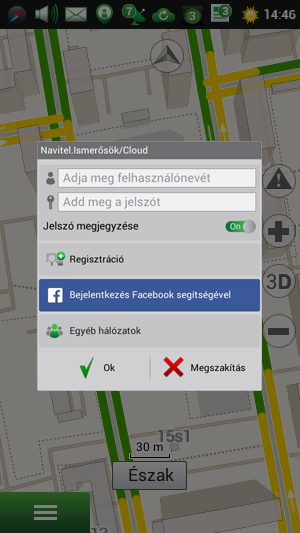
A jelszo program memoriajabol torteno torlese celjabol valaszd ki a "Menu" > "Beallitasok" > "Online szolgaltatasok" > "Navitel.Ismerosok" > "Jelszo felejtese" nyomogombokat.
Uj fiok regisztralasa
- Valaszd ki "Regisztracio" nyomogombot a kepernyon (1. abra).
- Valaszd ki az "Uj fiok regisztralasa" nyomogombot (2. abra).
- Talalj ki felhasznalonevet, jelszot es keszulek nevet, illetve toltsd ki a megfelelo mezoket.
- Kattints a "Regisztralas" nyomogombra a kepernyo aljan, vagy az "OK" nyomogombra, a kepernyo jobb felso sarkaban.
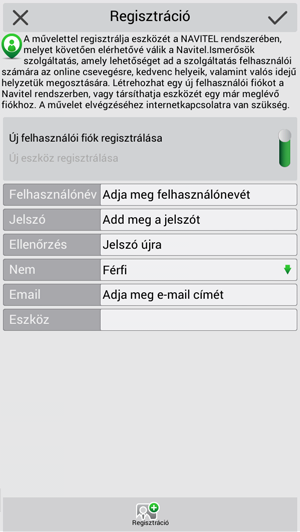
Uj keszulek regisztralasa a mar letezo fiokban
- Kattints a "Regisztralas" nyomogombra a kepernyon (1. abra).
- Valaszd ki az "Uj keszulek regisztralasa" nyomogombot, a csuszkat a megfelelo pozicioba torteno allitassal (3. abra).
- Ird be a felhasznalonevet es jelszot, majdtalalj ki egy keszuleknevet es azt is ird be.
- Kattints a "Regisztralas" nyomogombra a kepernyo aljan, vagy az "OK" nyomogombra a kepernyo jobb felso sarkaban.
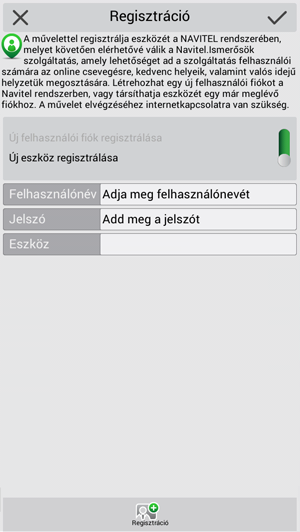
A "Navitel.Ismerosok" szolgaltatas menuje a kovetkezo pontokat tartalmazza:
- "Bekapcsolas"/"Kikapcsolas" a szolgaltatas be- es kikapcsolasahoz (4. abra).
- "Ismerosok" az ismerosok kijelzesere, profiljaik megtekintesere, ideertve az utvonalon elfoglalt poziciojukat, valamint uzenetek valtasara.
- "Ismerosok keresese" a szolgaltatas egyeb felhasznaloinak megkeresesehez es az ismerosok listajahoz torteno hozzaadasahoz.
- "Ismerosnek jeloles" informacio kijelzese a beerkezett es kikuldott ismeros jelolesekrol (5. abra).
- "Csoportok" a felhasznalok csoportokba torteno rendezesehez, uzenetek es koordinatak cserejehez.
- "Beallitasok" a szolgaltatas es adatvedelem parametereinek beallitasahoz.
- "Megse" a menubol valo kilepeshez.
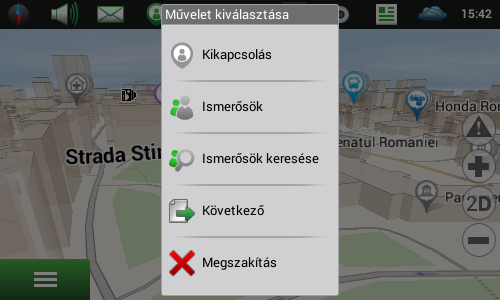
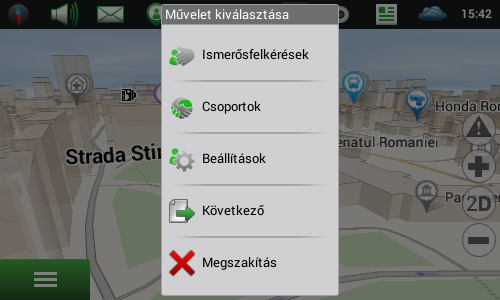
"Ismerosok", "Talald meg az ismerosoket", "Ismerosnek jeloles" es "Csoportok", aktiv statusz csak sikeres engedelyezes utan.
A "Navitel.Ismerosok" szolgaltatas beallitasaihoz valaszd ki a a) "Navitel.Ismerosok" ikont ![]() a fo kepernyo felso paneljeben> "Beallitasok", vagy b) "Menu" > "Beallitasok" > "Online szolgaltatasok" > «Ismerosok beallitasa».
a fo kepernyo felso paneljeben> "Beallitasok", vagy b) "Menu" > "Beallitasok" > "Online szolgaltatasok" > «Ismerosok beallitasa».
A kovetkezo parameterek es opciok erhetoek el:
- "Navitel.Ismerosok" a szolgaltatas be- vagy ki kapcsolasahoz.
- "Profil", amely tartalmazza a felhasznalo adatait es a regisztralt keszulekek listajat, tovabba lehetove teszi a felhasznalo adatainak szerkeszteset is. Az adatok szerkesztesehez kattints a "Profil szerkesztese" nyomogombra, toltsd ki a megfelelo mezoket es erositsd meg az "OK" gombra kattintva a kepernyo jobb felso sarkaban. A tobbi felhasznalo latni fogja az osszes feltuntetett adatot a keresesi eredmenyekben es a felhasznalo ismerosok listajahoz torteno hozzaadasa utan.
- "Keszulekek", amelyek tartalmazzak a fiokban regisztralt keszulekeket.
- "Jelszo torlese", amely torli a jelszot a program memoriajabol, akkor, ha a "Jelszo mentese" opcio aktiv volt a szolgaltatasban. A nyomogomb megnyomasa es a megerosites utan a jelszo el lesz tavolitva, tehat a felhasznalonak be kell azt irnia a szolgaltatas kovetkezo bekapcsolasakor.
- "Rejtsd el a sajat eszkozeidet a terkepen", ahol a "Be"/"Ki" kapcsoloval lehetseges a fiok osszes keszulekenek elrejtese/lathatova tetele a keszulek terkepen.
- "Offline felhasznalok a terkepen", amely lehetove teszi a szuro beallitasat azon ismerosok mutatasa celjabol, akik nem elerhetoek (offline) a terkepen: "Osszes elrejtese", "Irrelevansak elrejtese", es "Az osszes megjelenitese".
- "Pozicio frissitese", ami meghatarozza milyen gyakran lesz frissitve a jelenlegi poziciod, ami megjelenik az ismeroseid terkepein es az ismeroseid pozicioja a te terkepeden.
- "Az uj ismerosoknek/csoportoknak", aminek celja az adatvedelmi statusz beallitasa az uj ismerosnek/csoportnak: "Oszd meg a keszulek pontos helyet", "Oszd meg a keszulek megkozelitoleges elhelyezkedeset", "Ne oszd meg a keszulek helyet", "Egyenileg hatarozd meg az adatvedelmet". Amikor uj ismeros kerul hozzaadasra, akkor a kivalasztott adatvedelmi statusz automatikusan hozzarendelesre kerul. Ez azonban nem alkalmazhato akkor, amikor "Egyenileg hatarozod meg az adatvedelmet" volt kivalasztva. Ebben az esetben a szamszeru mutato lesz a szolgaltatas ikonjan es az "Ismerosnek jelolesek" mezoben a szolgaltatas menuben, amely azoknak az ismerosoknek a szamara vonatkozik, akik szamara nem lett beallitva az adatvedelmi statusz. A keszulek pozicioja el lesz rejtve az uj ismerosok elol addig, amig az adatvedelmi statusz beallitasra nem kerul. Ugyan ez a szabaly vonatkozik a csoportokra is.
- "A poziciod a Navitel.Ismerosok-ben", ami segiti meghatarozni az elhelyezesed adatanak forrasat a szolgaltatasban valo hasznalatra: elhelyezes meghatarozott a GPS vevon keresztul, vagy manualisan kivalasztott elhelyezes a terkepen. Amikor a "Manualis pozicio meghatarozas" van kivalasztva, akkor a "Jelenlegi pozicio meghatarozasa" mezo aktivva valik.
Felhasznalo keresese a szolgaltatasban
- Kattints a "Navitel.Ismerosok" ikonra a fooldal felso paneljeben.
- Valaszd ki az "Ismerosok keresese" opciot, ird be a felhasznalo nevet a "Navitel.Ismerosok" szolgaltatasban es kattints a kepernyo jobb felso sarkaban talalhato "OK" gombra.
- A felhasznalo informacio megjelenitesre kerul a kepernyon.
Ezutan valaszd ki a "Meghivas elkuldese" opciot, hogy hozzaadd a felhasznalot az ismerosok koze, ird be az uzenet szoveget es kattints az "OK" gombra. A felhasznalo megkapja az ertesitest es valaszthatja a keres elfogadasat, vagyelutasitasat. Kattints a "Keres elutasitasa" gombra, hogy eltavolitsd a keresrol szolo informaciot.
A megkeresesek statuszat (elkuldott es fogadott) a "Navitel.Ismerosok" ikonjat majd a "Ismeretsegi kerelemet" megnyomva tudod megtekinteni. Amennyiben a keres el lett fogadva, akkor megjelolesre kerul a "Keres elfogadva".
Vannak bizonyos korlatozasok a szolgaltatasban: a) a felhasznalo maximum 10 ismeretsegi kerelmet kuldhet el 10 oran belul, es b) a felhasznalo nem kuldhet ismeretsegi kerelmet olyan felhasznalohoz, aki korabban mar elutasitotta az o ismeretsegi kerelmet. Amennyiben az a felhasznalo, aki eloszor elutasitotta a kerelmedet, es visszakuld ismeretsegi kerelmet, akkor ismet lehetseges lesz az ismeretsegi kerelem szamara torteno elkuldese.
Ismerosnek jelolt felhasznalo profilja elerhetove valik az ismerosok listajanazt kovetoen, hogy elfogadta az ismeretsegi kerelmedet.
Az ismerosok lista megtekintesehez erintsd meg a fo kepernyo felso paneljeben talalhato "Navitel.Ismerosok" ikont es valaszd ki az "Ismerosok" opciot. A lista rovid informaciot tartalmaz az osszes ismerosrol, mint peldaul a felhasznalo nevuket, profil kepuket, statuszukat (online, vagy offline), az utolso statusz frissites idejet es elhelyezkedeset.
Gyorsabb ismeros kereses celjabol kezdd el beirni a keresett szemely nevet a kepernyo felso reszeben talalhato adatbeviteli sorba.
A listan levo ismeros nevet megerintve megnyilik annak teljes profilja.
A profil tartalma:
- Altalanos informaciok: felhasznalo neve, fenykepe es statusza (a fenykep zold korvonala azt jelenti, hogy az ismeros online, szurke korvonal, hogy az ismeros offline). A mezo megerintese megnyitja az ismeros reszletes informacioit. Megerintve a "Szerkesztes" gombot megvaltoztathatod az ismeros nevet, igy uj neven fog megjelenni programodban.
- "Elhelyezes": ennek a pontnak a kivalasztasa megmutatja a terkepet a bejelolt ismeros poziciojaval, es a kovetesi mod aktivva valik (a terkep mozgasa koveti az ismeros mozgasat). A kovetesi mod inaktivva valik, amikor a felhasznalo elkezdi kezelni a terkepet (megerinti a terkepet, rakozelit, vagy tavolit, stb.).
- "Uzenetek": mutatja a legujabb uzeneteket az uzenet tortenetebol. A mezo megerintese megnyitja az uzenetek tortenetet.
- "Keszulekek": megmutatja az ismerosok keszulekeinek listajat, amit lathatsz a terkepen, az adatvedelmi beallitasainak megfeleloen. Megerintve a mezot megnyilik az "Ismerosok keszulekei" kepernyo informacioval, mindegyik elhelyezeserol, az utolso status frissites datumaval es helyevel. A keszulek kivalasztasa a listabol megnyitja a terkep egy reszet, annak az elhelyezesevel.
- "Adatvedelem": a mezo kivalasztasa megnyitja az ablakot, amelyikben a felhasznalo kivalaszthatja, hogy megmutatja, vagy elrejti a keszulek elhelyezeset az ismeros terkepen: a pontos pozicio mutatasa, megkozelito pozicio mutatasa, vagy pozicio elrejtese.
- "Ismeros torlese": a mezo megerintese kitorli az ismerost az ismerosok listajabol, a valtott uzeneteket es megszunteti a megfelelo keszulekek kijelzeset a terkepeken.
A "Navitel.Ismerosok" szolgaltatas lehetove teszi az adatvedelem beallitasat, ami szabalyozza a keszulekek poziciojanak kijelzeset az ismerosok terkepein. Az adatvedelmet be kell allitani az osszes felhasznaloi fiokhoz adott keszulekre vonatkozoan.
Abban az esetben, ha bekapcsolod a szolgaltatast, az ismeroseid kovetni tudjakhelyzeted meg akkor is amikor az alkalmazas nincs bekapcsolva. Az alkalmazasban megvaltoztathatod az adatvedelmi beallitasokat.
Az adatvedelem beallitasahoz
- Erintsd meg a "Navitel.Ismerosok" ikont es valaszd ki az "Ismerosok" opciot.
- Aztan a) erintsd meg a pipa ikont az ismeros nevenek jobb oldalan, vagy b) valaszd ki az ismerost a listabol es ezt kovetoen valaszd ki a profiljaban az "Adatvedelem" opciot.
- Valassz ki egy opciot:
- "Mutasd meg a pontos poziciot": az ismeros latja a keszulek pontos poziciojat es statuszat (online/offline) az o terkepen.
- "Mutasd meg a megkozelitheto poziciot": az ismeros latja a telepulest, ahol a keszulek van es a keszulek statuszat. A keszulek a legkozelebbi varos kozpontjaban van feltuntetve. Amennyiben a keszulek tavol van minden varostol, akkor a keszulek pozicioja tobb kilometeres pontossaggal kerul kijelzesre.
- "Pozicio elrejtese": az ismeros nem latja a keszuleket a terkepen, sem annak statuszat.
Az ismeros listarol torteno eltavolitasanak celjabolnyomd meg a "Navitel.Ismerosok" ikont a fooldal felso panelen es valaszd az "Ismerosok" opciot. Valasz ki azt az ismerost, akit el szeretnel tavolitani az ismerosok listajarol, majdnyomd meg az "Ismeretseg torlese" nyomogombot, es erositsd meg a dontest.
Az osszes keszulek, vagy ismeros kijelzesre kerul a terkepen, ha az informacio az utolso poziciojukrol elerheto -tekintettel az offline felhasznalok kijelzesi beallitasokra ("Navitel.ismerosok" > "Beallitasok" > "Offline felhasznalok a terkepen"). Amennyiben az ismeros online, akkor az ikonja zolddel van kiemelve a terkepen, amennyiben offline, akkor – szurkevel. Az ikon megerintese a terkepen megnyitja az adott ismeros profiljat.
Ha ketto, vagy tobb ismeros nagyon kozel helyezkedik el egymashoz, es az egyik ikon a masik ikon altal takarasba kerul, akkor egyesitve, egy ikonban mennyisegekkerulnek kijelzesre. Az ilyen ikon megerintesevel megnyilnak az ebben a pontban elhelyezkedo ismerosok.
A "Navitel.Ismerosok" ikon mutatja a megkapott ismeros kerelmek mennyiseget es az uj ismerosok mennyiseget, akik varjak az adatvedelem beallitasat. Reszletesebb informacio kijelzesre kerula szolgaltatas ikon megerintese utan. Peldaul, ha van beerkezett ismeros kerelem, akkor a szolgaltatas menu megfelelo pontja a kovetkezo lesz "Ismeretseg kerese (1)" ahol a zarojelben levo szam az uj keresek mennyiseget jelenti.
Uj uzenet elkuldesehez
- Erintsd meg a "Navitel.Ismerosok" ikont a fooldal felso paneleben es valaszd ki az "Ismerosok" opciot.
- Valassz ki ismerost a listabol.
- Erintsd meg az "Uzenetek" nyomogombot.
- Ird be az uzenet szoveget az adatbeviteli sorba, es nyomd meg a "Kuldes" gombot. A feldolgozas alatt levo uzenet szovege narancssargara valtozik. Amennyiben az uzenetkuldes sikertelen volt, akkor a szoveg szine pirosra valtozik. Az ilyen uzenet megerintesekor a rendszer javasolni fogja az ujrakuldest.
Az uzenet tortenet tartalmazza az osszes ismerosoktol beerkezett es hozzajuk elkuldott uzenetet. A legfrissebb uzenetek a lista aljan jelennek meg. A beerkezett uzenetek a kepernyo bal oldalan jelennek meg, az elkuldott uzenetek – a jobb oldalan. Felhasznalo altal 10 percen belul elkuldott uzenetek csoportositva vannak. A korabbi uzenetek automatikusan le vannak toltve a szerverrol es hozza vannak adva az uzenet elozmenyekbe. Az uzenet elozmenyek gorgethetoek.
Az uzenetkuldes funkcio tartalmazza a kulonbozo pontok koordinatainak kuldese opciot. A koordinatak elkuldesehez valaszd ki az "Uzenetek" opciot> adatbeviteli sor az oldal aljan > "Csatolas" > keresesi opcio > POI > "Kuldes". Koordinatakat tartalmazo uzenet megerintese, az uzenetek elozmenyeiben, megnyitja az "En utvonalam" oldalt a terkepen megjelolt ponttal, ami lehetove teszi, hogy az adott pontot beleillesszuk az utvonalba.
Erintsd meg a "Navitel.Ismerosok" ikont a fooldal felso panelen es valaszd ki a "Csoportok" opciot a folytatashoz a funkciokhoz.
A funkcio lehetove teszi a "Navitel.Ismerosok" szolgaltatas felhasznaloinak, hogy csatlakozzanak a letezo csoportokhoz es letrehozzanak ujakat is, amelyek egyesitik azokat a felhasznalokat, akik mar rajta vannak es akik meg nincsenek rajta az ismerosok listajan.
A csoport megkeresesehez nyomd meg a "Kereses" nyomogombot a "Csoportok" oldalon a bal also sarokban, ird be a csoport nevet (a teljeset, vagy annak egy reszet) az adatbeviteli sorba, es kattints az "OK" nyomogombra az oldal jobb felso sarkaban. Amennyiben csatlakozni szeretnel a csoporthoz, kattints a csoportra a keresesi eredmenyekbol es valaszd ki a "Belepes a csoportba" opciot a "Csoport info" oldalon.
Uj csoport letrehozasahoz kattints a "Uj letrehozasa" opciora a "Csoportok" oldal jobb also sarkaban, ird be a csoport nevet az adatbeviteli sorba, hatarozd meg a tipusat, ird be a leirasat, kattints az "OK" nyomogombra az oldal jobb felso sarkaban. A csoport tipusa meghatarozza a hozzaferesi beallitasokat: osszes felhasznalo belephet a nyitott csoportba; hozzaferest a zart csoporthoz a csoport tulajdonosa engedelyezi; a csoporton kivuli emberek lathatjak, es csatlakozhatnak a rejtett csoporthoz, akkor, ha meghivot kaptak annak tulajdonosatol.
A csoport reszletes informacioinak megtekintesehez valaszd ki a csoportot a listabol. A csoport profilja a kovetkezoket tartalmazza: "Tagok listaja", "Chat" (uzenetek elozmenye a csoport osszes tagjanak reszere elerheto), "Ismerosok meghivasa" (meghivas elkuldese az ismeroshoz: megnyomva ezt a nyomogombot, valaszd ki az ismerost a listarol es nyomd meg az"OK" nyomogombot az oldal jobb felso sarkaban), "Ertesites az uj uzenetekrol" (ujonnan megerkezett uzenet mutatoja a fooldal felso paneleben). "Adatvedelem" (a poziciod kijelzesenek beallitasa a csoport tobbi tagjainak terkepein) es a "Csoport torlese" (ha a csoport tulajdonosa vagy) vagy a "Csoport elhagyasa".

